Installieren durch Festlegen eines Ports oder einer IP-Adresse
Sie können den Port oder die IP-Adresse für an das Netzwerk oder lokal angeschlossene Geräte manuell angeben und den Treiber installieren. Führen Sie die Installation nach diesem Verfahren durch, wenn die automatische Erkennung eines Geräts nicht möglich ist oder wenn besondere Einstellungen erforderlich sind.
Sie können nicht nur vorhandene Ports verwenden, sondern auch Ports hinzufügen.
Bedingungen
Bestätigen Sie den festzulegenden Port
Legen Sie einen WSD-Port, Standard-TCP/IP-Port, Netzwerkdruckerport oder einen lokalen Port fest. Sie können auch einen bereits registrierten Port angeben. Sie haben zudem die Möglichkeit, einen temporären Port auszuwählen ([LPT1] usw.) und ihn einzustellen, nachdem die Installation abgeschlossen ist.
Bestätigen Sie den Hostnamen, Namen oder die IP-Adresse des Geräts (falls ein WSD-Port oder ein Standard-TCP/IP-Port hinzugefügt wird).
Wenn Sie die Installation durch Hinzufügen eines WSD-Ports oder eines Standard-TCP/IP-Ports vornehmen, müssen Sie den Hostnamen, Namen oder die IP-Adresse des Geräts eingeben. Verwenden Sie als Hostnamen oder Namen des Geräts den Namen, mit dem das Gerät im Netzwerk registriert ist. Wenn Ihnen der anzugebende Name oder Wert nicht bekannt ist, fragen Sie Ihren Netzwerkadministrator.
Überprüfen Sie den freigegebenen Drucker (wenn Sie einen Netzwerkdruckerport hinzufügen).
Der freigegebene Drucker, der beim Hinzufügen des Ports ausgewählt wurde, muss mit dem über das Installationsprogramm ausgewählten Gerät übereinstimmen. Stellen Sie außerdem sicher, dass die Version des im freigegebenen Drucker installierten Treibers und die Version des Installationsprogramms übereinstimmen.
Stellen Sie sicher, dass Sie sich zuvor am Computer anmelden, auf dem der angegebene freigegebene Drucker installiert ist.
Melden Sie sich bei Start des Computers als Mitglied der Gruppe Administrators an.
Der Bildschirm [Desktop] wird angezeigt (bei Verwendung von Windows 8.1/Server 2012 R2).
Vorgangsweise
1.
Doppelklicken Sie auf [Setup.exe].
2.
Wenn Sie die vom Installationsprogramm angezeigte Sprache ändern möchten, wählen Sie [Sprache] aus → klicken Sie auf [Weiter].
Der Treiber wird entsprechend der ausgewählten Sprache installiert.
3.
Lesen Sie die LIZENZVEREINBARUNG ZUR CANON-SOFTWARE → klicken Sie auf [Ja].
4.
Wählen Sie [Benutzerdefiniert] aus → klicken Sie auf [Weiter].
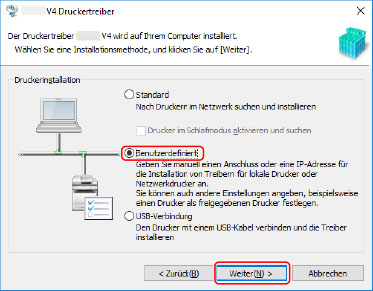
5.
Wenn der folgende Bildschirm angezeigt wird, wählen Sie [Neue Drucker hinzufügen] aus → klicken Sie auf [Weiter].
[Neue Drucker hinzufügen und vorhandene Druckertreiber aktualisieren]: Wählen Sie diese Option aus, wenn Sie beim Hinzufügen neuer Treiber gleichzeitig bereits installierte Treiber aktualisieren möchten.
[Vorhandene Druckertreiber aktualisieren]: Wählen Sie diese Option aus, wenn Sie nur Treiber aktualisieren möchten. Weitere Einzelheiten finden Sie im Verfahren zur Aktualisierung von Treibern.

Wählen Sie unter [Druckerliste] das zu installierende Gerät aus → klicken Sie auf [Weiter].
[Anzahl Drucker]: Geben Sie die Anzahl der Drucker ein, die für das ausgewählte Gerät installiert werden sollen. Durch die Angabe mehrerer Drucker können mehrere Geräte gleichzeitig registriert werden.
 HINWEIS
HINWEISWenn mehreren Druckern derselbe Port eines einzelnen Geräts zugewiesen wird, werden mehrere Druckwarteschlangen für das ausgewählte Gerät registriert. Für jede Druckwarteschlange können unterschiedliche Standardeinstellungen festgelegt werden, um sie beim Drucken zu unterscheiden. Sie können jedoch einem Gerät nur einen Port zuweisen, wenn ein WSD-Anschluss oder ein Netzwerkdruckeranschluss festgelegt ist.
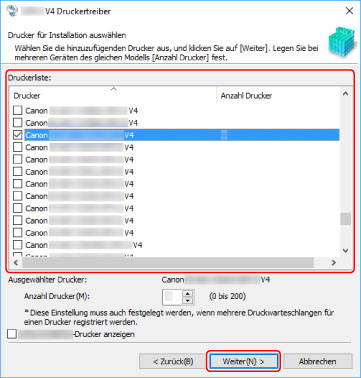
Legen Sie den Anschluss fest.
Wenn Sie in Schritt 6. mehrere Drucker für ein Gerät eingegeben haben, wird die Anschlusseinstellung des ersten Druckers als Standardeinstellung für den zweiten und die nachfolgenden Drucker verwendet.
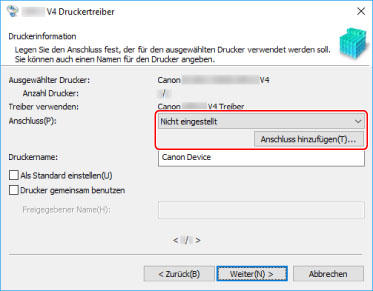
Beim Hinzufügen eines WSD-Ports
(1) Klicken Sie auf [Anschluss hinzufügen] → wählen Sie [WSD Port] aus [Hinzuzufügender Anschluss] aus → klicken Sie auf [OK].
(2) Geben Sie die IP-Adresse oder den Hostnamen ein → klicken Sie auf [OK].
(1) Klicken Sie auf [Anschluss hinzufügen] → wählen Sie [Standard TCP/IP Port] aus [Hinzuzufügender Anschluss] aus → klicken Sie auf [OK].
(2) Geben Sie den Gerätenamen oder die IP-Adresse gemäß den Anweisungen des Assistenten ein.
[Portname] wird automatisch eingegeben. Ändern Sie bei Bedarf den Anschlussnamen.
Wird der Bildschirm [Zusätzliche Anschlussinformationen erforderlich] angezeigt, klicken Sie auf „Details öffnen“ und führen Sie die notwendigen Schritte aus.
Führen Sie eine der folgenden Maßnahmen durch.
Kehren Sie zum letzten Bildschirm des Assistenten zurück → geben Sie die Informationen für [Druckername oder -IP-Adresse] erneut ein → klicken Sie auf [Weiter].
Wählen Sie [Gerätetyp] > [Standard] > [Canon Network Printing Device with P9100] → klicken Sie auf [Weiter].
Je nach verwendetem Gerät kann der unter [Gerätetyp] > [Standard] gewählte Name von [Canon Network Printing Device with P9100] abweichen.
(3) Klicken Sie auf [Fertig stellen].
(1) Klicken Sie auf [Anschluss hinzufügen] → wählen Sie [Netzwerk] aus [Hinzuzufügender Anschluss] aus → klicken Sie auf [OK].
(2) Wählen Sie den von Ihnen verwendeten Netzwerkdrucker aus → klicken Sie auf [OK].
 HINWEIS
HINWEISWenn ein dem Gerät entsprechender Netzwerkdrucker nicht in der Liste angezeigt wird, sind möglicherweise die Betriebssystem- oder Geräteeinstellungen nicht korrekt. Beachten Sie die nachfolgende Fehlersuche, damit das Gerät in der Druckerliste angezeigt werden kann.
Beim Hinzufügen eines lokalen Ports
(1) Klicken Sie auf [Anschluss hinzufügen] → wählen Sie [Local Port] aus [Hinzuzufügender Anschluss] aus → klicken Sie auf [OK].
(2) Geben Sie den Namen des Ports ein → klicken Sie auf [OK].
Wählen Sie unter [Anschluss] einen Port aus.
Ändern Sie gegebenenfalls [Druckername] → klicken Sie auf [Weiter].
[Als Standard einstellen]: Wählen Sie diese Option aus, um das Gerät als Standardgerät festzulegen.
[Drucker gemeinsam benutzen]: Wählen Sie diese Option aus, wenn Sie das Gerät freigeben möchten.
Wenn Sie einen Port für einen Netzwerkdrucker hinzugefügt oder ausgewählt haben, können Sie [Druckername] und [Drucker gemeinsam benutzen] nicht einstellen.
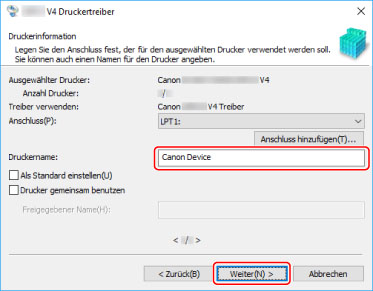
Wenn Sie mehrere Geräte ausgewählt haben oder in Schritt 6. mehrere Drucker für ein Gerät eingegeben haben, wiederholen Sie die Schritte 7. und 8.
9.
Überprüfen Sie die [Druckerliste für Installation] → klicken Sie auf [Starten].
Fahren Sie entsprechend den Anweisungen auf dem Bildschirm mit der Installation fort.
10.
Warten Sie auf die Meldung über den Installationsabschluss → klicken Sie auf [Beenden].
Wenn erforderlich, können Sie eine Testseite drucken.